갤럭시버즈 노트북 연결 가능합니다. 갤럭시버즈도 블루투스 이어폰이라서 블루투스를 연결할 수 있는 기기라면 어디든지 연결할 수 있습니다. 단지, 갤럭시 스마트폰 사용자들은 갤럭시 웨어러블 앱으로 더 편하게 연결하고 세부적인 설정을 할 수 있었던것 뿐입니다.
그렇기 때문에 갤럭시 버즈 시리즈 블루투스 이어폰은 갤럭시 이외 제조사의 스마트폰, 태블릿, 노트북 등에 연결하는 것이 가능합니다.
단지, 멀티페어링 미지원 때문에 기존에 연결되었던 기기에서 연결해제를 해줄 필요가 있습니다. 대부분 케이스를 열자마자 스마트폰에 연결되기 때문에 이것부터 해제해야 됩니다.
갤럭시버즈 노트북 연결
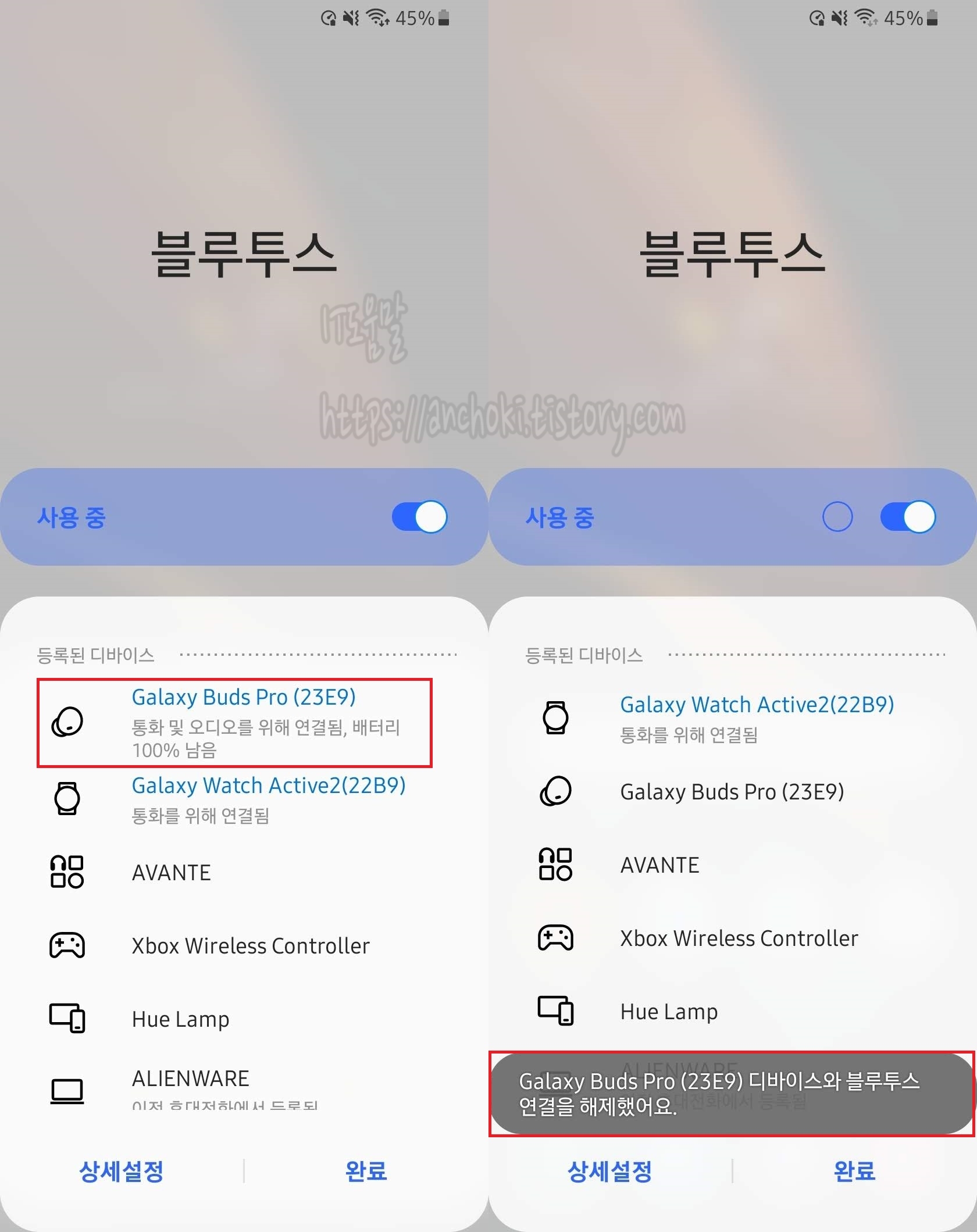
버즈 케이스를 열면 바로 스마트폰에 페어링 되기 때문에 먼저 설정할 것은 스마트폰의 상단바를 내려서, 블루투스 연결 기기에서 갤럭시버즈를 선택해서 디바이스와 블루투스 연결 해제를 먼저 해줍니다.
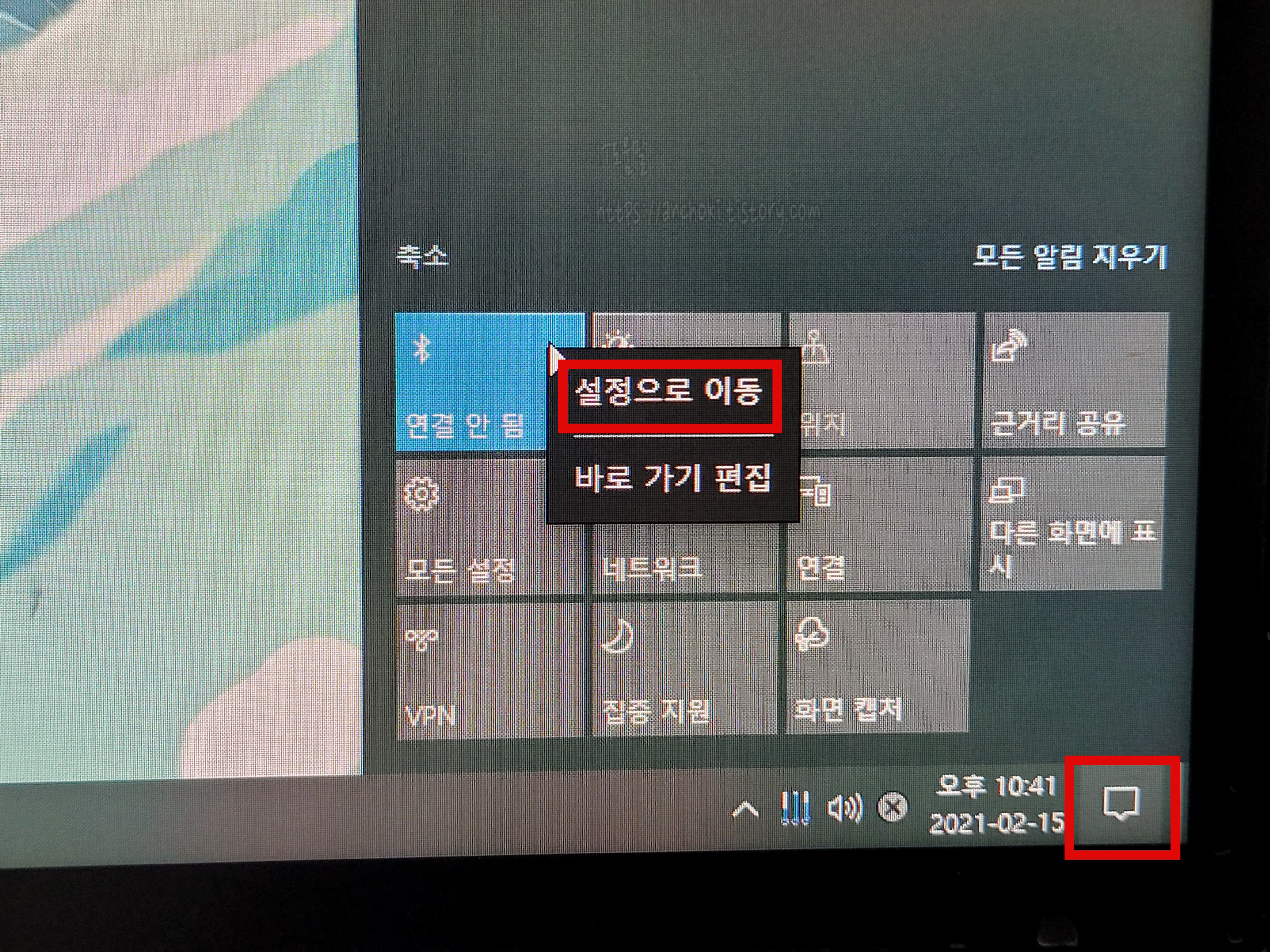
이제 갤럭시버즈를 연결하고싶은 노트북의 오른쪽 하단 알림창을 실행시켜서 블루투스를 활성화 시키고, 우클릭해서 설정으로 이동을 선택합니다.
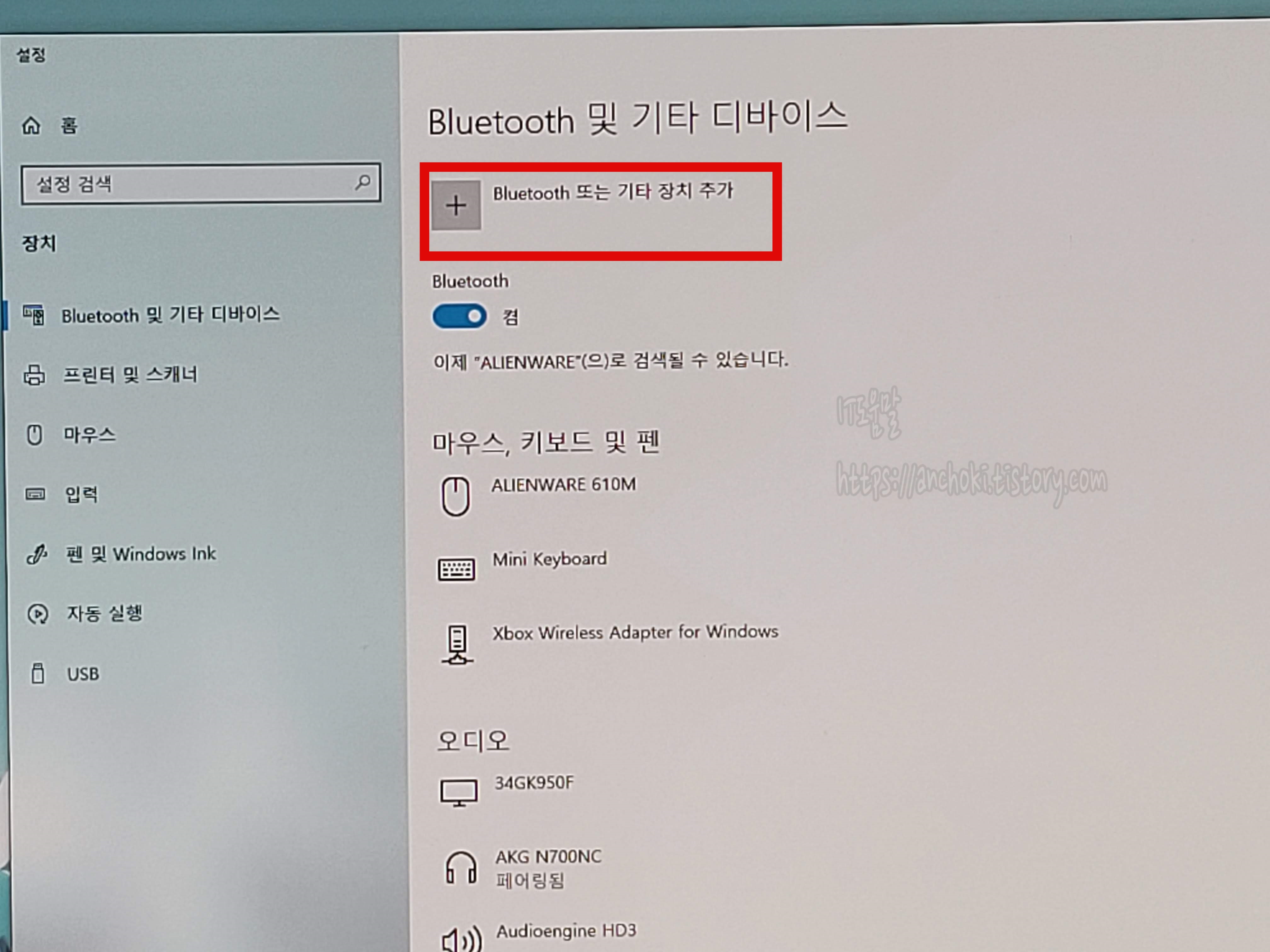
이제부터는 윈도우에서 다른 블루투스 기기에 연결할 때의 과정과 같습니다. Bluetooth 또는 기타 장치 추가를 선택합니다.
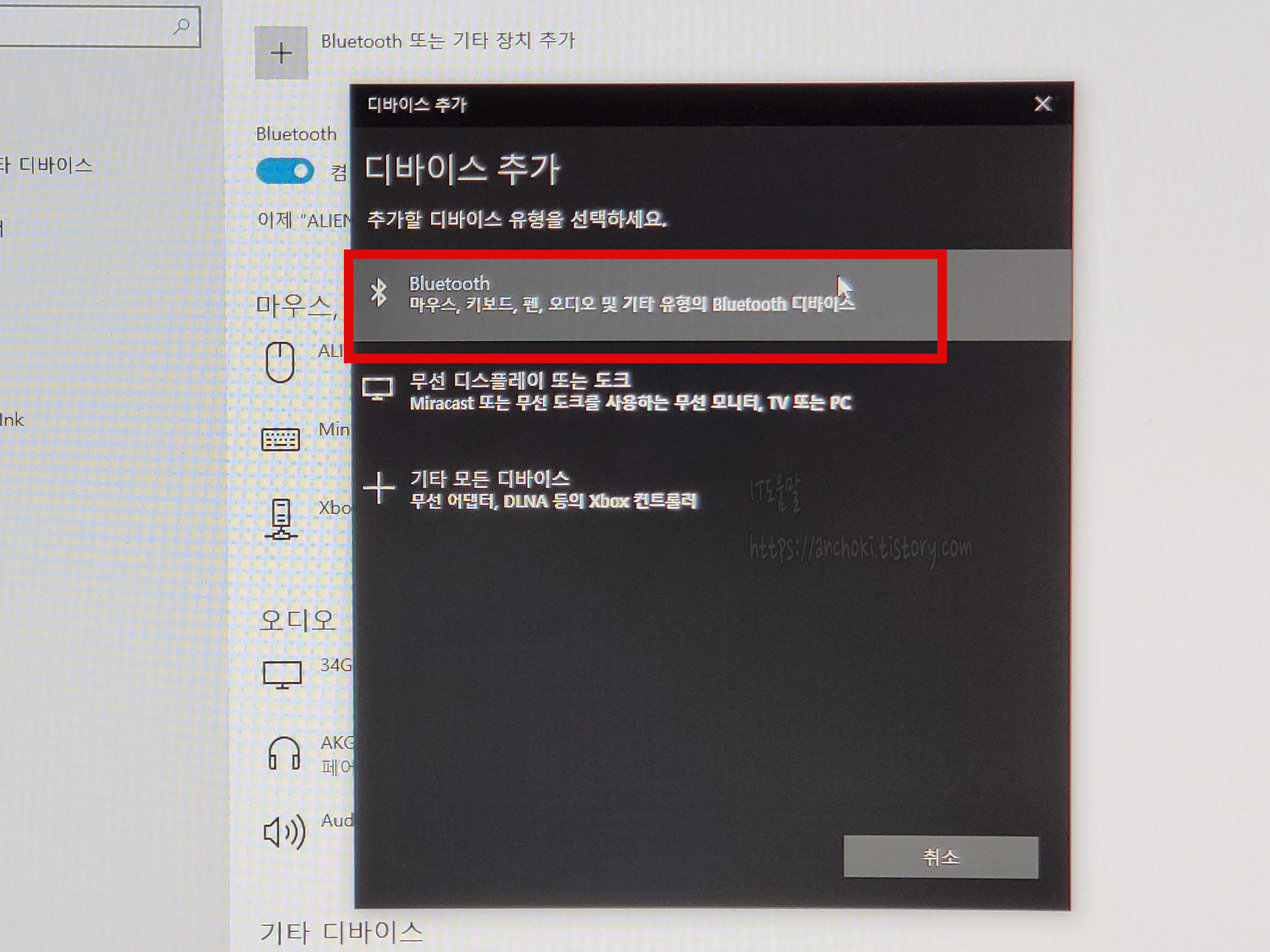
추가할 디바이스 유형은 맨 위에 있는 Bluetooth 마우스, 키보드, 펜, 오디오 및 기타 유형의 Bluetooth 드라이버를 선택하면 됩니다.

- 유닛을 귀에 착용한 상태에서 5초이상 양쪽 유닛을 터치하고 있기
이제 버즈 유닛을 꺼내서 귀에 착용한 상태에서 양쪽 유닛을 동시에 길게 터치합니다. 대략 5초이상 누르고 있으면 됩니다. 대부분 길게터치가 노이즈캔슬링 및 주변소리 듣기 전환으로 설정되어 있기 때문에 그것보다 더 길게 누르고 있으면 페어링 신호음이 들립니다.
갤럭시 버즈는 착용센서가 있기 때문에 양쪽 유닛을 귀에 착용하지 않은 상태에서는 페어링 모드로 진입할 수 없습니다. 그렇기 때문에 귀에 착용한뒤, 양손으로 양쪽 이어버드를 길게 누르고 있으세요.
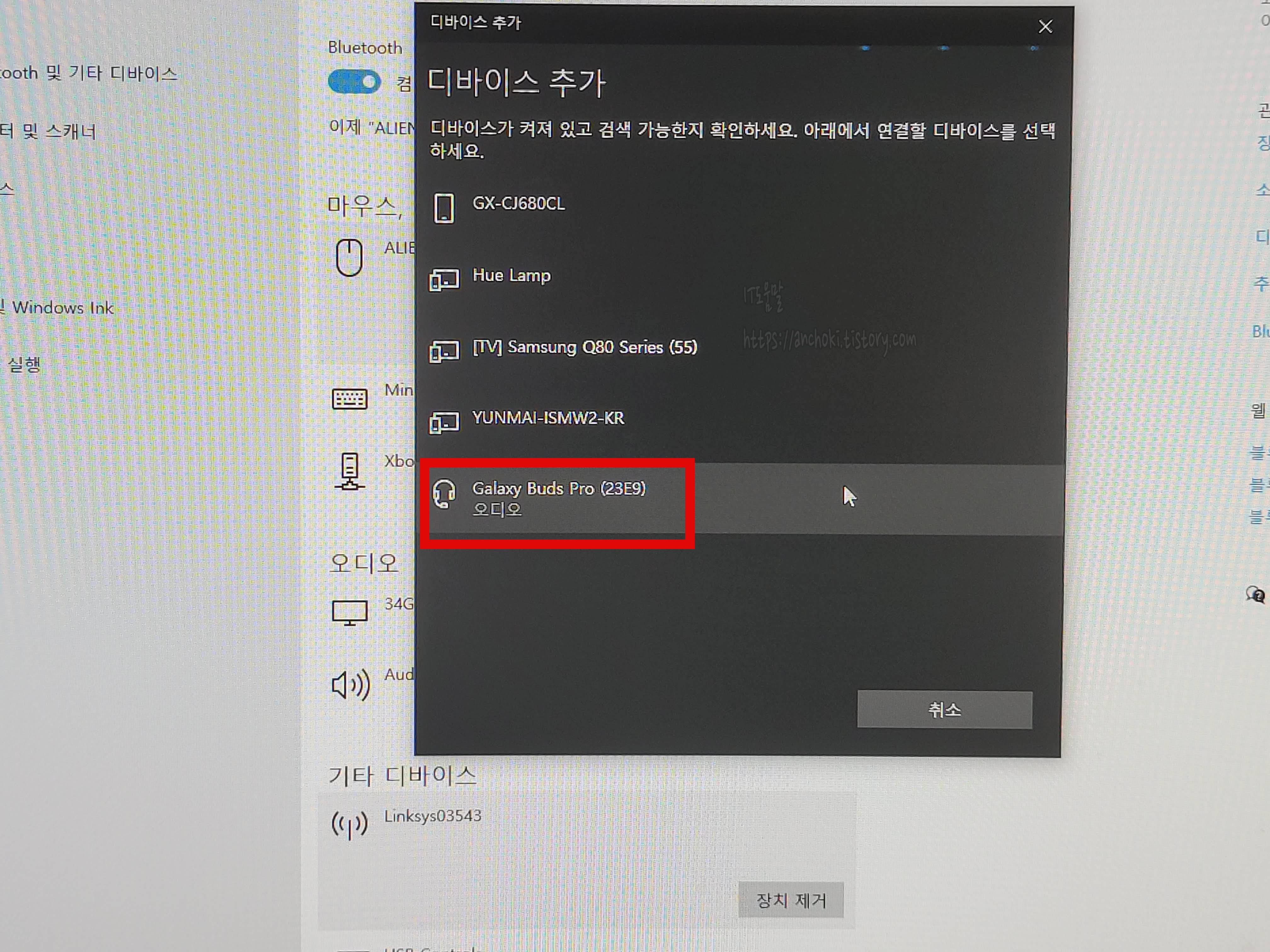
이제 윈도우화면을 다시 확인해보면 Galaxy Buds가 목록에 뜹니다. 이것을 선택해주세요. 그리고 버즈 프로 뿐만 아니라 모든 갤럭시 버즈 시리즈 연결이 가능합니다.
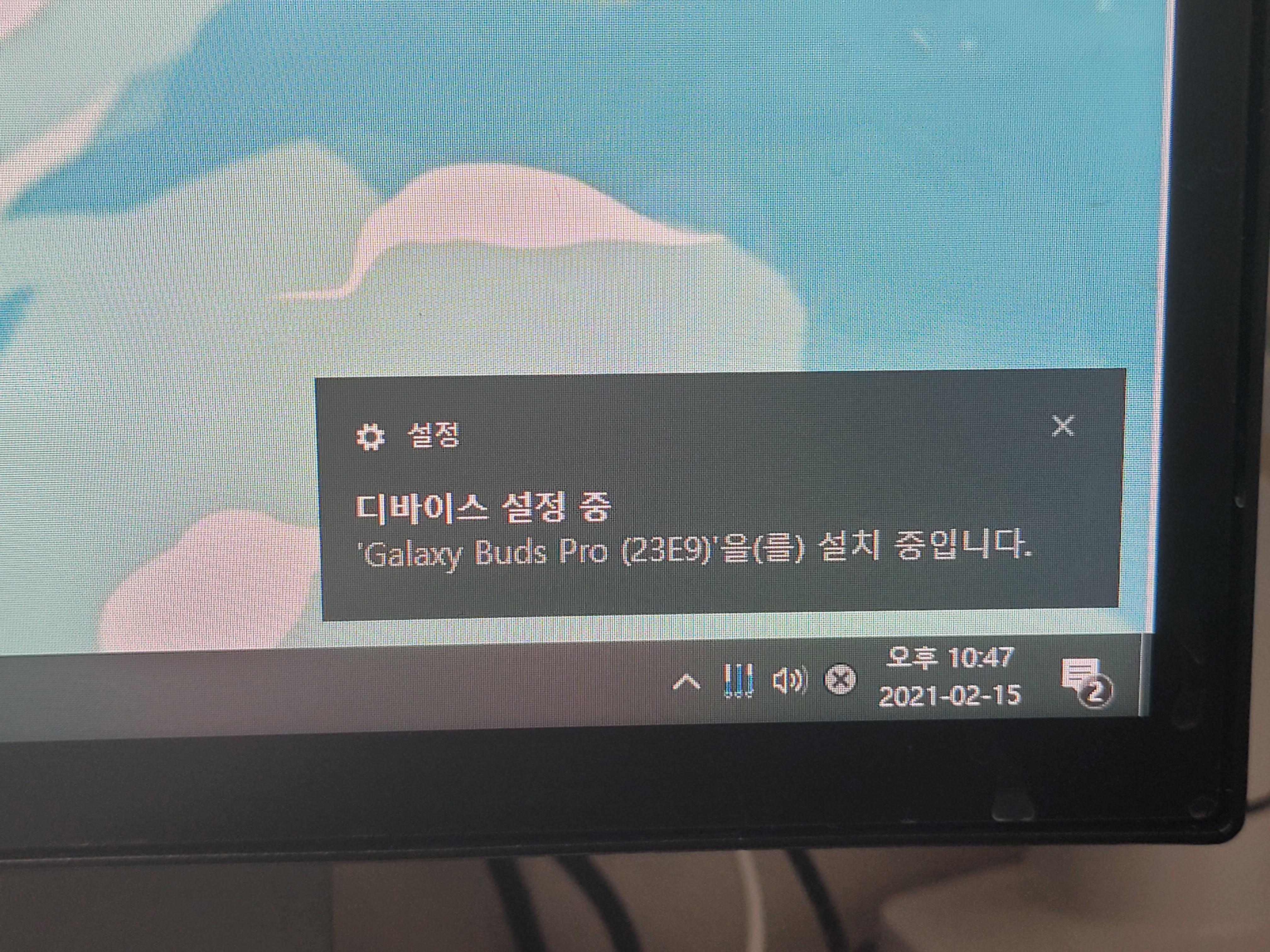
그러면 우측 하단에 디바이스 설정 중이라는 알림이 뜹니다. 잠시 기다리면 설치가 완료되고 노트북에서 버즈를 연결해서 사용할 수 있게 됩니다.

디바이스를 사용할 준비가 되었다고 뜨면 완료된 것입니다. 연결된 음성, 음악 이라고 뜨는데 하나는 핸즈프리 마이크를 사용하는 통화용, 하나는 듣기전용인 음악으로 연결됩니다.
대부분 자동으로 연결되기 때문에 영화를 보거나, 음악을 들을 때는 문제가 없습니다. 그런데 가끔 음질이 굉장히 깨져서 나오는 경우가 있습니다. 이때는 핸즈프리 통화용 출력으로 설정되었기 때문입니다. 특히 마이크를 통해서 음성채팅을 해야되는 경우에는 핸즈프리로 연결되어 통화품질 정도의 음질이 적용됩니다.
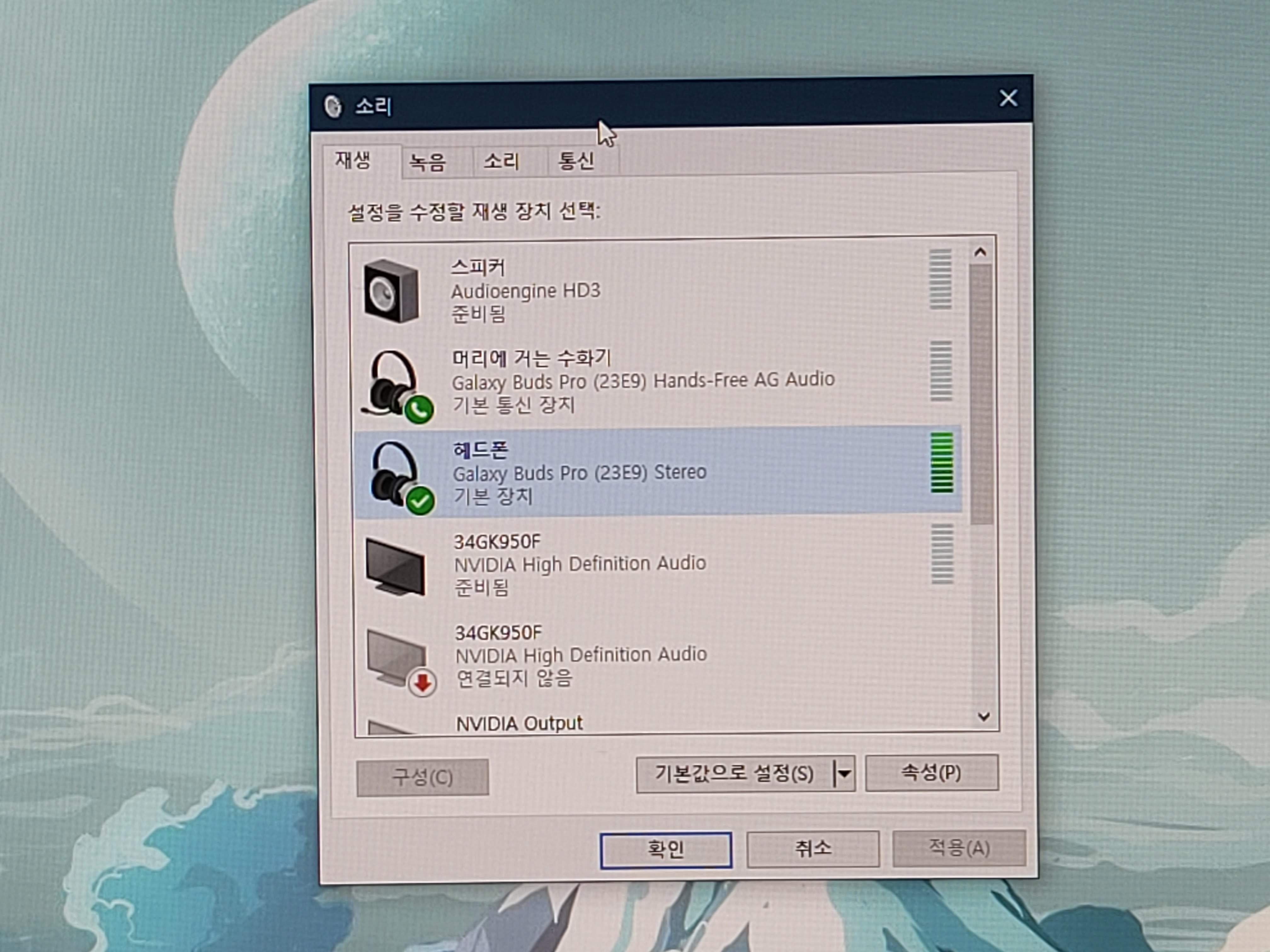
제어판을 확인해보면 머리에거는 수화기 및 헤드폰 연결이 각각되어있는데, 이것은 스마트폰에 연결했을 때, 전화 및 오디오로 각각 연결되는 것과 똑같습니다. 머리에 거는 수화기는 마이크를 사용해야되는 상황에서 사용되며, 헤드폰은 음악 및 영화를 볼 때 작동합니다.
이래서 게임할 때는 어쩔 수 없이 게이밍 해드셋을 사용하나봅니다.
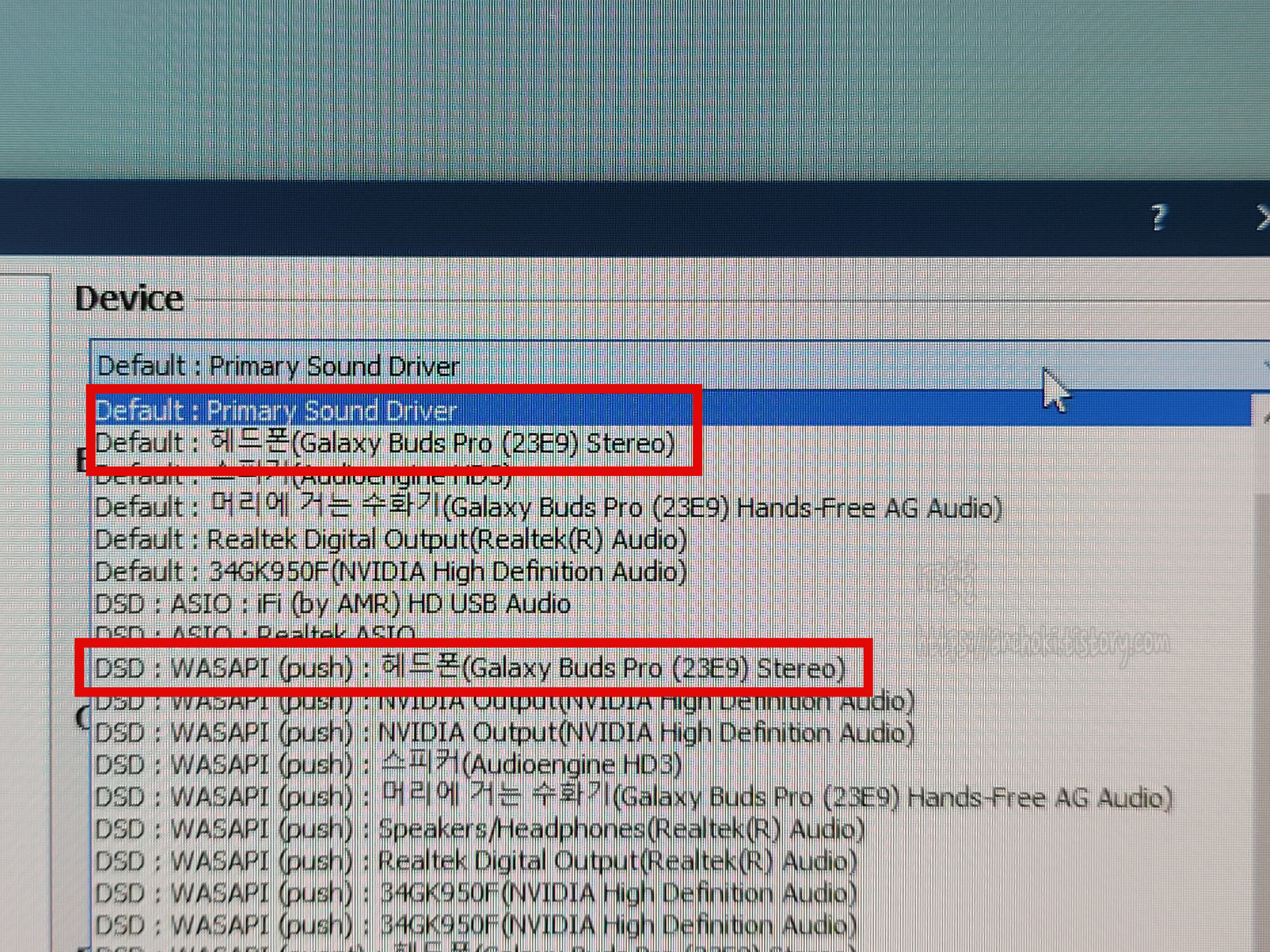
만약 출력이 계속 스피커로 나오거나 핸즈프리 연결이 된다면 사용하는 음악 플레이어 및 동영상 플레이어에서 출력 디바이스를 기본값 또는 Galaxy Buds로 변경해줄 필요가 있습니다.
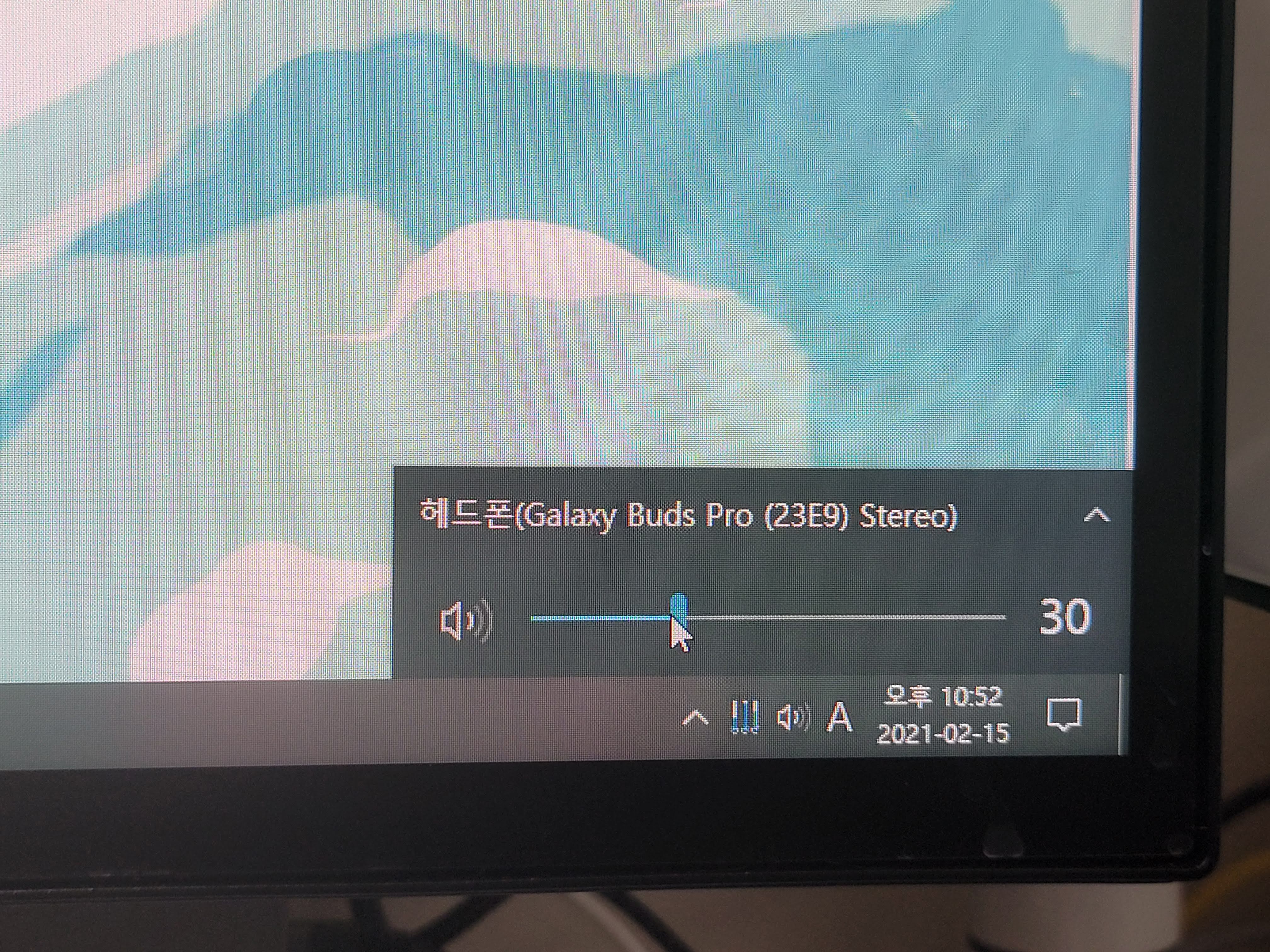
볼륨 조절은 윈도우 자체 볼륨조절을 통해서 볼륨을 올리거나, 줄일 수 있습니다.
갤럭시 버즈도 블루투스 이어폰이라서 당연히 갤럭시 스마트폰 이외의 장치에 연결하는 것이 가능해서 연결해보았습니다. 단지, 다른 기기에 추가적으로 연결할 때 페어링 모드를 어떻게 사용하지는지 몰라서 타 기기에 연결하는 것이 괜히 어렵게 느껴지는 것 같습니다.
갤럭시버즈 pc버전
갤럭시버즈 pc버전 앱이 출시되어, 갤럭시 스마트폰에서 사용하던 것 처럼 노이즈캔슬링 및 주변소리 듣기, 이퀄라이저, 펌웨어 업데이트 같은 설정을 노트북에서도 할 수 있게 되었습니다.

갤럭시 버즈 노트북 연결을 앱과 함께 사용하기 위해 마이크로소프트 스토어에서 Galasxy Buds 앱을 설치하도록 합니다.

갤럭시버즈 앱을 실행시키면 PC에 Galaxy Buds 디바이스를 연결한다고 안내가 나오면 다음을 클릭하여 진행하도록 합니다. 현재는 갤럭시버즈프로 기기만 연결가능했습니다.

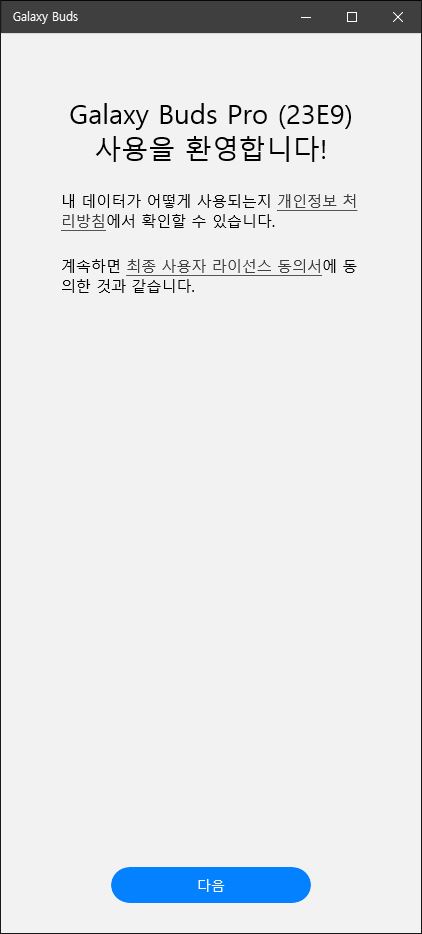
디바이스를 찾고 찾고있다고 나오는데 여기서 페어링이 안되기 때문에 수동으로 노트북 및 pc에 갤럭시 버즈 프로 이어폰을 블루투스로 노트북 및 pc에 미리 연결해둘 필요가 있습니다.
미리 블루투스로 연결해놓았으면, 사용을 환영한다는 메시지를 확인할 수 있습니다.

갤럭시 웨어어블 앱의 설정과 거의 유사하게 사용할 수 있네요. 갤럭시 버즈 노트북 연결 해보니 알림 읽어주기, 유용한 기능, 실험실 기능을 제외하고는 스마트폰에서 연결했을 때와 동일하게 사용할 수 있었습니다. 삼성노트북이 아니라도 공개된 앱이라서 다른 제조사의 노트북 뿐만 아니라 블루투스 모듈이 장착되어있는 데스크탑에서도 갤럭시버즈 pc버전을 사용할 수 있습니다.



